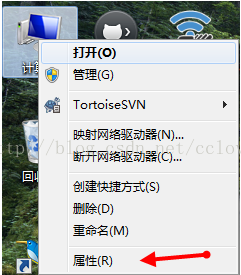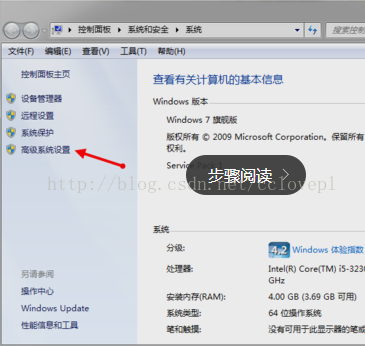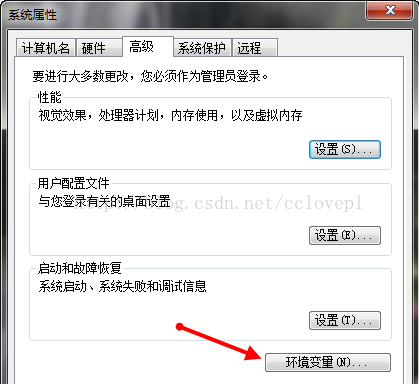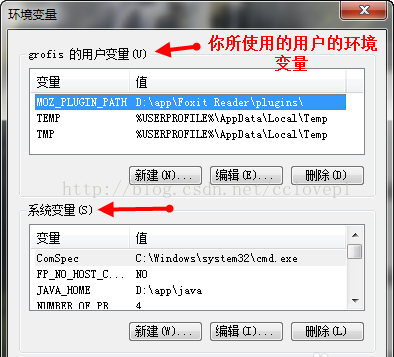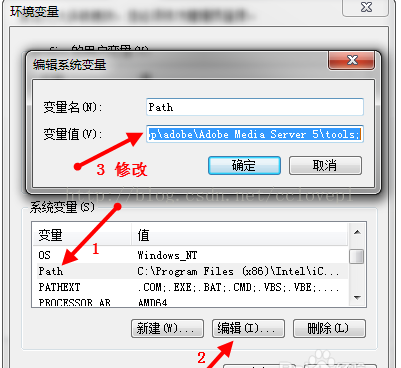環境變數配置window7和window10
一、簡介
環境變數(environment variables)一般是指在作業系統中用來指定作業系統執行環境的一些引數,如:臨時資料夾位置和系統資料夾位置等。環境變數是在作業系統中一個具有特定名字的物件,它包含了一個或者多個應用程式所將使用到的資訊。例如 Windows和DOS作業系統中的path環境變數,當要求系統執行一個程式而沒有告訴它程式所在的完整路徑時,系 統除了在當前目錄下面尋找此程式外,還應到path中指定的路徑去找。使用者通過設定環境變數,來更好的執行進 程。
二、windows7
(一)以下三個都能抵達環境變數位置
- 我的電腦-->屬性 -->高階系統設定-->高階-->環境變數
- 控制面板-->系統和安全-->系統 -->高階系統設定-->高階-->環境變數
- 開啟電腦-->點選選單開啟系統選單-->計算機-->系統屬性 -->高階系統設定-->高階-->環境變數
(二)繼續操作(借鑑百度)
1、點選“我的電腦”,選擇屬性。
2、找到並開啟“高階系統配置”。在接下來的頁面中點選“高階系統配置”,開啟“系統屬性”視窗。
3、找到“環境變數”按鈕並點選。
4、環境變數視窗。在環境變數視窗中一般有兩個變數,一個是你當前所使用的使用者獨有的環境變數,另一個是所有使用者都可以訪問的系統變數。其實如果在你的電腦上你 只使用一個使用者的話,那麼不管你修改的使用者的環境變數還是系統變數,效果都是一樣的。為了以防未來會新建其他使用者,那麼我建議你修改系統變數而不是某個使用者獨有的環境變數。
5、在系統變數顯示框中找到變數path,選中並點選編輯進行修改。path變數告訴系統, 當要求系統執行一個程式而沒有告訴它程式所在的完整路徑時, 系統除了在當前目錄下面尋找此 程式外, 還應到path變數指定的目錄下去尋找。一般我們修改環境變數時如果沒有指定具體的變數,比如JAVA_HOME時,我們所指的環境變數就是path。
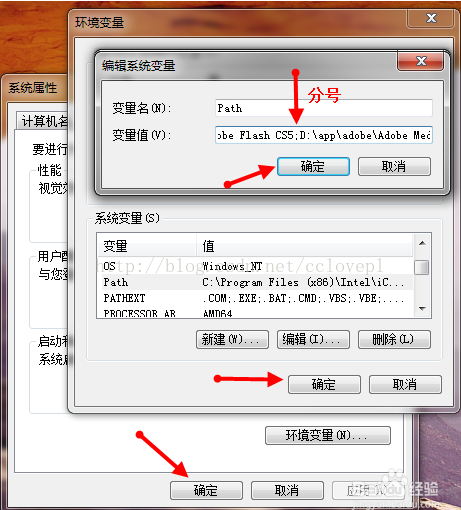
三、windows10
(一)以下兩者都能抵達環境變數位置
- 我的電腦-->屬性 -->高階系統設定-->高階-->環境變數
- 控制面板-->系統和安全-->系統 -->高階系統設定-->高階-->環境變數
(二)繼續操作
要點:舉例
新建MinGW環境變數,為JDK的安裝路徑:"C:\MinGW",,直接新建 新建classpath環境變數,,選中path,點選新建,輸入"C:\MinGW\bin"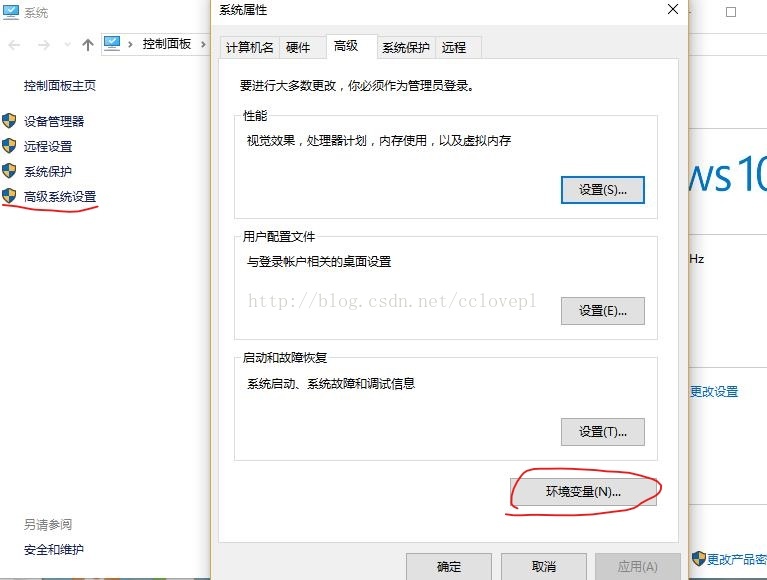
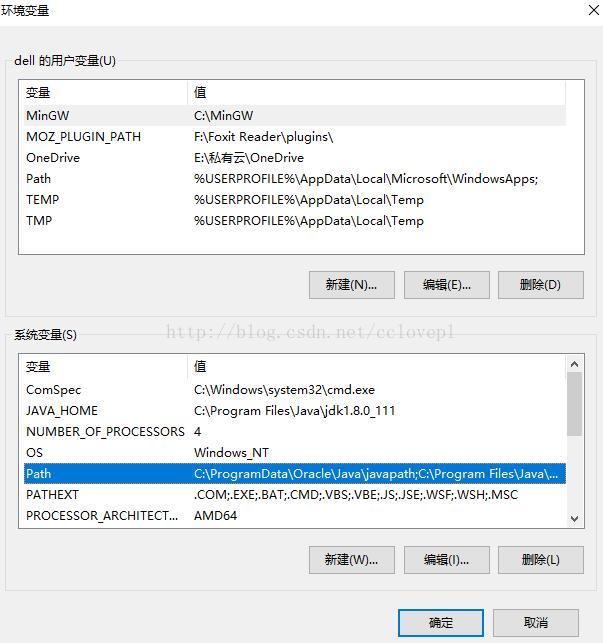
完成
相關推薦
環境變數配置window7和window10
環境變數配置windows7和windows10 一、簡介 環境變數(environment variables)一般是指在作業系統中用來指定作業系統執行環境的一些引數,如:臨時資料夾位置
java環境和adb環境變數配置
系統windows7 62位,win10 也區別不大的 先安裝Java(jdk-9.0.1_windows-x64_bin。exe) 配置環境變數 JAVA_HOME變數設定 1 首先右擊【計算機】進入【屬性】然後選擇其中的【高階系統設定】。 2
maven環境變數配置和倉庫配置(包含jdk環境變數配置)
一、先配置好jdk 1、系統變數→新建 JAVA_HOME 變數 ,變數值填寫jdk的安裝目錄(例如 E:\Java\jdk1.7.0) 2、系
python2.7和python3.7環境變數配置
恕我直言 以下教程不會和配置環境變數有半毛錢關係,因為開發團隊有設定自動配置環境變數,而缺貨們只會一路預設呵呵 看到這文的,都是不知道自己先嚐試安裝,開局伸手黨的傻逼 此文就是嘲諷伸手黨和一群只會複製貼上沒腦子的缺貨作者 一個呵呵送給你們 只是因為你們的需求和內容噁心到我了
GO語言學習:安裝包下載和linux環境變數配置
1.安裝包下載 地址:https://golang.google.cn/dl/ 截圖: 2.解壓安裝包 解壓後的檔案如下圖: 把解壓後的檔案放在 、usr/local/下,如下圖 3.配置環境變數 使用root許可權登入
maven的下載 安裝 settings.xml 和系統環境變數配置 以及 idea maven配置
大致步驟: 下載(1) Apache Maven 》》 (2)settings.xml 下 配置本地倉庫地址 && 阿里雲遠端倉庫 》》(3)系統環境變數配置 MAVE_HOME 和編輯環境變數 如果你覺得慢的話 這裡提供 一下 apache-mave
關於jdk下載和環境變數配置問題
1.首先進入http://www.oracle.com/index.html,瀏覽oracle官方主頁 2.點選工具欄的downloads選單項,滾動滾動條到java區域,點選Java SE,點選同意協定單選按鈕,下載對應系統的以及相應電腦位數的版本(建議在下載之前,在除系
centos jdk 安裝和環境變數配置
[1] 檢查JDK是否已經安裝 [[email protected] ~]# java -version [[email protected] ~]# rpm -qa | grep java 如果已經安裝了OpenJDK
JAVA環境變數在Windows和linux環境下的配置
一丶 如果是Win7或Win8,使用滑鼠右擊"我的電腦"->屬性->高階->環境變數 系統變數->新建->變數名:JAVA_HOME 變數值:JDK對應的安裝目錄 系統變數->新建->變數名:CLASSPATH 變數值:.;%JAVA_HOME%\l
JDK和android Studio的環境變數配置
一、jdk的環境變數配置 我的電腦-屬性-高階系統設定-環境變數 變數名: JAVA_HOME(不區分大小寫) 變數值為: D:\Program Files\Java\jdk1.8.0_144 其中變數值是自己安裝的jdk的根路徑 在Path環境變數裡新增(如
Tomcat學習筆記【2】--- Tomcat安裝、環境變數配置、啟動和關閉
本文主要講Tomcat的安裝和配置。 一 Tomcat安裝 1.1 下載 下載地址:http://tomcat.apache.org/ 1.2 安裝 Tomcat是不需要安裝的,解壓壓縮包即可。 在安裝的過程中需要注意的是:tomcat儘量不要存放在目錄名稱為中文的目錄中。 二 Tomcat環境變數配置 To
JDK安裝和環境變數配置
2018年11月03日 12:17:56 眼眸會笑啊 閱讀數:6 個人分類: Java
jdkh 和maven 環境變數配置
JDK配置 1.新建JDK安裝路徑點亮java_HOME = D:\Program Files\Java\jdk1.7.0_79 2.在path變數中增加:path= .;%JAVA_HOME%\bin; %JAVA_HOME%\jre\bin;或
Linux 系統下 JDK 安裝和 Java 環境變數配置
1. 下載 JDK Linux 版本的 JDK 包有兩種形式,rpm包 和 tar.gz包,這裡下載 JDK 8 的 tar.gz 包,tar.gz 是普通的壓縮包檔案,直接解壓即可。 以 32 位
maven安裝和環境變數配置
myeclipse自帶maven(Maven4MyEclipse) 建立專案: 新建Web Projects專案,在新建的頁面上打上maven的勾。新建的專案裡會多出個pom.xml檔案 為專案新增依賴包: 右鍵專案,選擇Maven4MyEclipse-->add D
[Git & GitHub] Windows安裝git和環境變數配置
Welcome to my blog. For those who are interested in my project you can visit My GitHub 個人郵箱 : Sekito.Lv#gmail.com 個人站點 : http://bluetata.co
java和android SDK環境變數配置過程(windows)
本機java環境變數配置: JAVA_HOME: D:\java\jdk1.8.0_112 CLASSPATH: .%JAVA_HOME%\lib;%JAVA_HOME%\lib\to
【Java入門】JDK安裝和環境變數配置(Win7版)
系統環境:Windows7 x64 安裝JDK和JRE版本:1.8.0_191 1、下載JDK安裝包 Oracle官網下載網址:https://www.oracle.com/technetwork/java/javase/downloads/index.html 選擇需要下載的JDK版
MinGW安裝與環境變數配置和Sublime Text 3搭建C++編譯環境
一.MinGW在Windows中的安裝與配置:MinGWMinGW(Minimalist GNU For Windows)是個精簡的Windows平臺C/C++、ADA及Fortran編譯器,相比Cyg
JDK和TOMCAT環境變數配置及解決tomcat啟動時一閃即逝問題
一、配置JDK環境變數 1、新建變數名:JAVA_HOME,變數值:C:\Program Files\Java\jdk1.7.0,即jdk路徑 2、開啟PATH,新增變數值:%JAVA_HOME%\bin;%JAVA_HOME%\jre\bin 3、新建變